<掲載者様>[アプリ]すぐ予約(予約枠)の設定方法を教えて
すぐ予約枠の登録には、「すぐ予約」タブからおこなう方法と、「シフト設定」でおこなう方法があります。
以下では、「すぐ予約」タブからおこなう方法をご案内します。
【注意事項】
- すぐ予約は、申込と同時に予約が確定します。空き状況は余裕をもって管理ください。
- 別途「予約時間の設定」をおこなう必要があります。
- 出勤曜日が決まっている場合は「シフト設定」をおこなってください。以下の手順で作成できるすぐ予約枠は、「シフト設定」おこなうと、上書きされて無効になります。
1.「すぐ予約」タブをタップし、カレンダーを表示
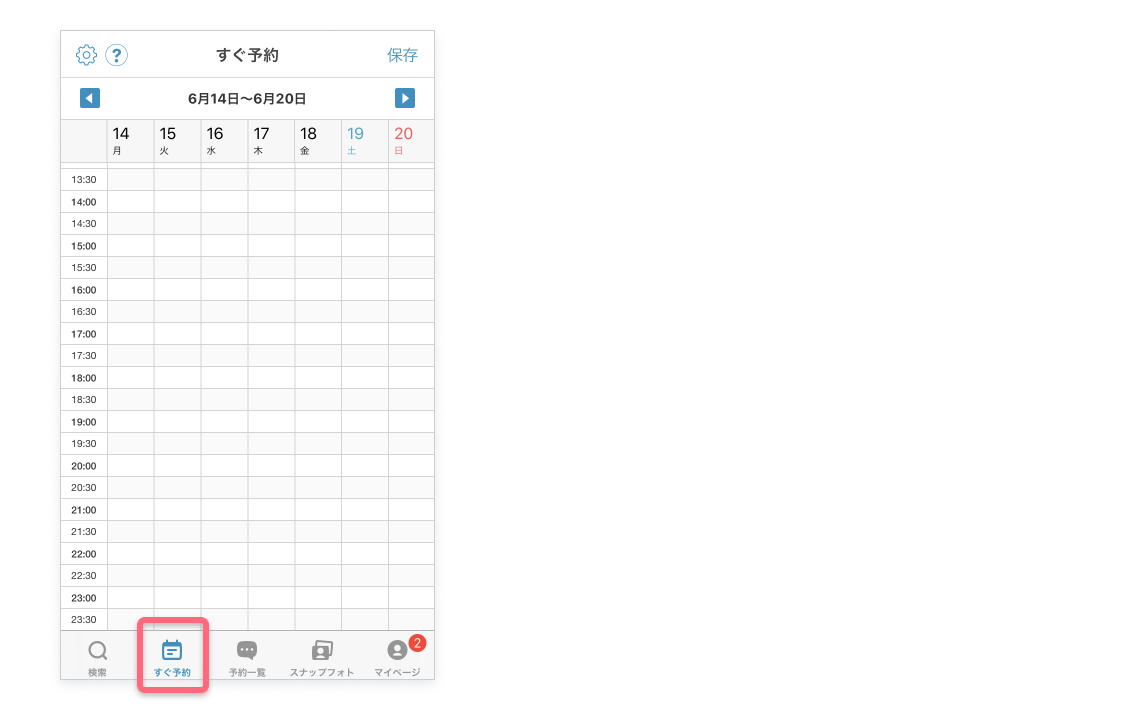
2. カレンダー上の枠、または左端の時間部分をタップし、予約を受け付ける時間帯を赤にする
赤いマスは、お客様のカレンダーに〇として表示されます。
※お客様が選ぶメニューによっては、施術時間が不足し、〇にならないこともあります。
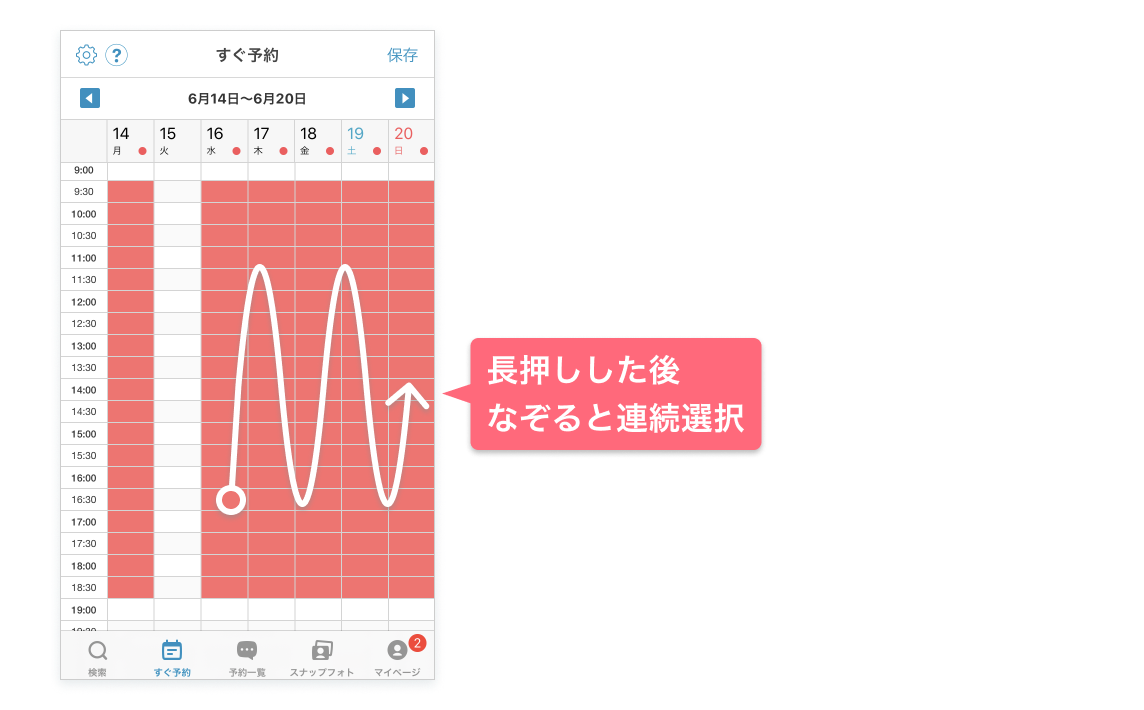
3. 「保存」する
- 役立ちましたか
ほかの方はこんなQ&Aも見ています
調べても解決しない場合
WEBでのみミニモをご利用中の方
「お問い合わせ」はアプリからのご連絡をお願いしています。アプリ版ミニモをダウンロードし、アカウントにログインのうえ「よくある質問・お問い合わせ」よりご連絡ください。
お問い合わせ前にご確認ください
恐れ入りますが、以下の内容についてはお客様間でのご相談をお願いしております。
-
キャンセル料・交通費・返金等について
-
電話・SNS等のミニモ外でのやりとりについて
